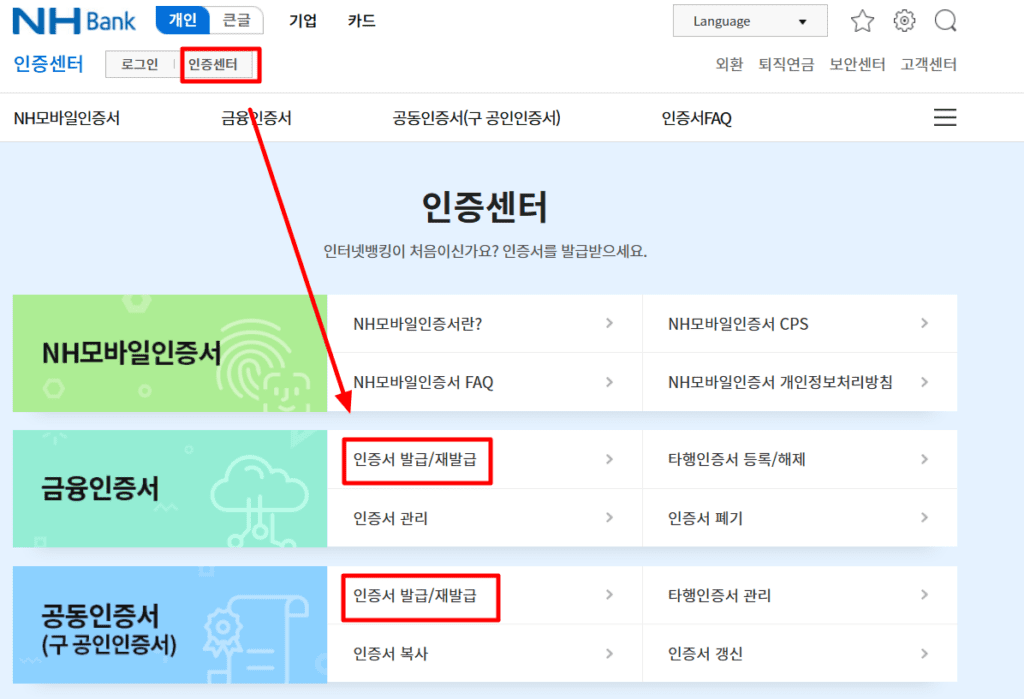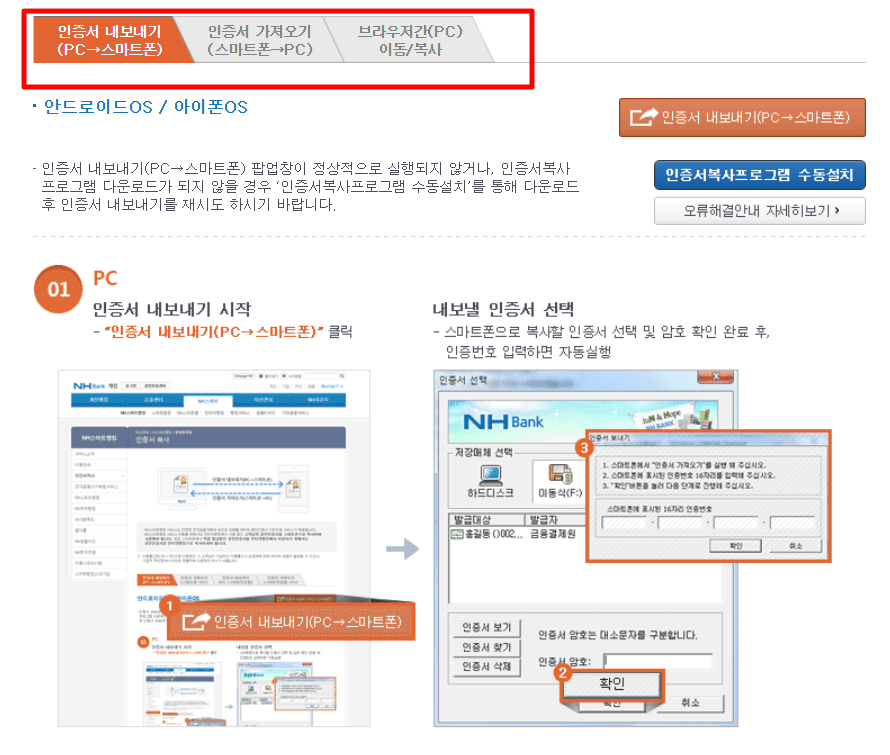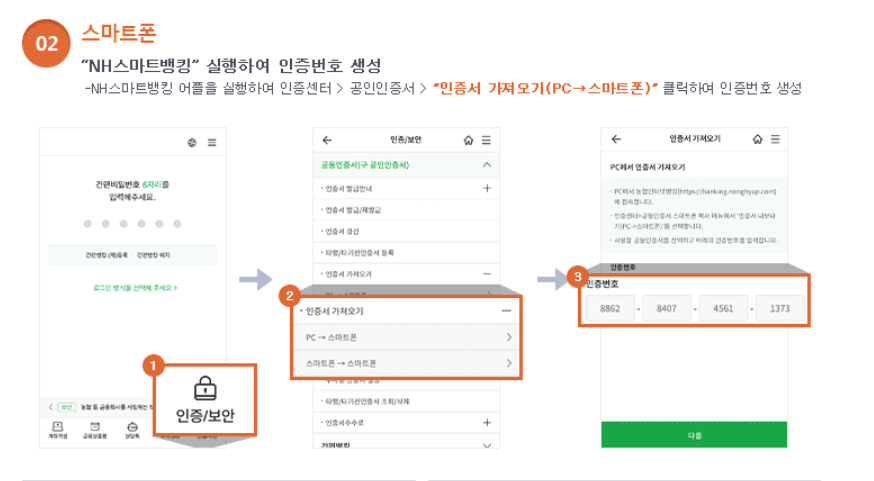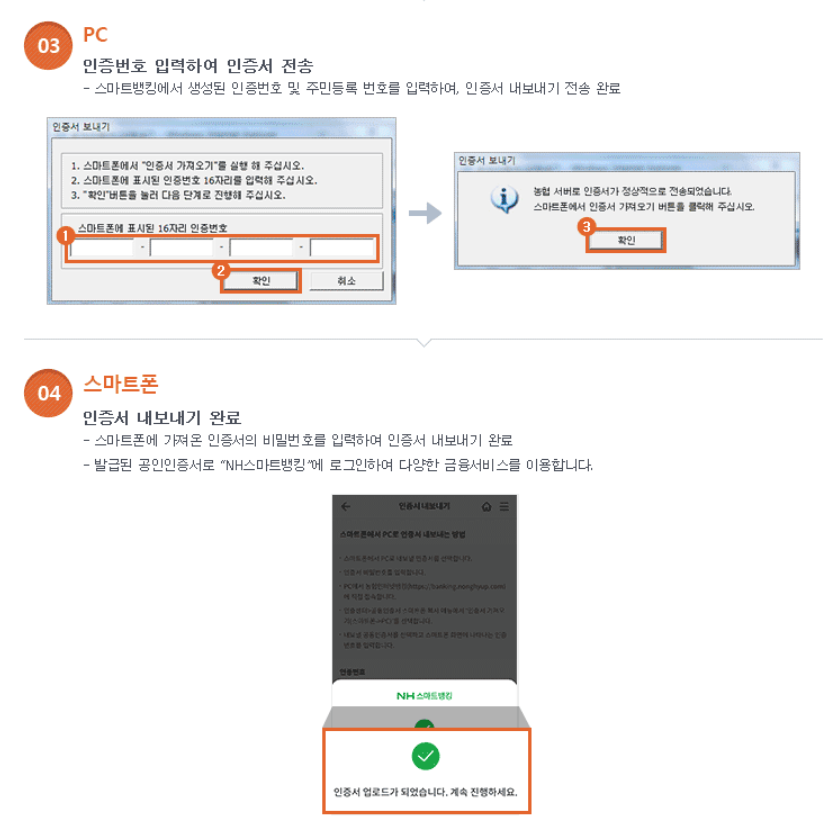농협 공인인증서를 USB로 옮기는 방법을 안내합니다. 간단한 절차를 따라 공인인증서를 빠르고 쉽게 USB로 복사하세요.
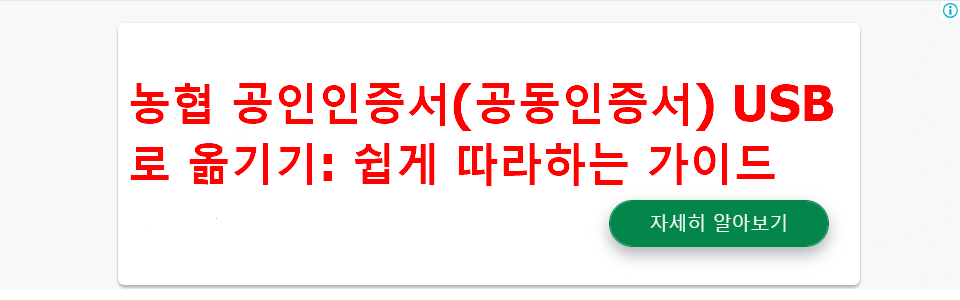
농협 공인인증서(공동인증서) USB로 옮기기: 쉽게 따라하는 가이드
농협 공인인증서를 USB로 옮기면 언제 어디서나 안전하게 인증서를 사용할 수 있어 매우 편리합니다. 이번 글에서는 농협 공인인증서를 USB로 옮기는 방법에 대해 자세히 알아보겠습니다.
농협 공인인증서란?
농협 공인인증서(현재는 공동인증서로 불림)는 인터넷 뱅킹을 통해 금융 거래를 안전하게 할 수 있도록 돕는 전자 서명 인증서입니다. 공인인증서는 인터넷 뱅킹을 통해 이체, 입금, 출금 등의 다양한 금융 거래를 안전하게 진행할 수 있도록 보안 역할을 합니다.
농협 공인인증서 USB로 옮기는 방법
1. NH농협은행 홈페이지 접속
먼저 NH농협은행 홈페이지에 접속합니다.
2. 인증센터로 이동
홈페이지 상단 메뉴에서 “인증센터”를 클릭합니다.
3. 인증서 관리 선택
인증센터 페이지에서 “인증서 관리” 메뉴를 선택합니다.
4. 인증서 복사 기능 선택
인증서 관리 페이지에서 “인증서 복사” 기능을 선택합니다.
5. 하드디스크에 저장된 공동인증서 선택
하드디스크에 저장된 공동인증서를 선택합니다.
6. 인증서 저장 위치 선택
인증서 저장 위치로 “이동식디스크(USB)”를 선택합니다.
7. 인증서 비밀번호 입력
인증서 비밀번호를 입력합니다.
8. 복사 완료 메시지 확인
복사 완료 메시지를 확인합니다.
주의사항
- USB를 컴퓨터에 연결한 상태에서 진행해야 합니다.
- 인증서 비밀번호를 정확히 입력해야 합니다.
- 농협 홈페이지 UI가 변경될 수 있으므로, 메뉴 위치가 약간 다를 수 있습니다.
농협 공인인증서 복사(PC -> 스마트폰 -> USB)
준비물
- 휴대폰
- USB
단계별 설명
- 농협 인터넷뱅킹 사이트 접속
- 초록창에서 “농협인터넷뱅킹”을 검색하여 사이트에 접속합니다.
- 좌측 상단의 “인증센터”를 클릭한 후, “인증서 복사”를 선택합니다.
- PC에서 스마트폰으로 인증서 내보내기
- “PC → 스마트폰 인증서 내보내기”를 선택하고, 안내에 따라 진행합니다.
- 설치 프로그램을 설치하고, 로밍 클라이언트를 엽니다.
- 인증서 복사하기 원하는 인증서를 선택하고, 패스워드를 입력합니다.
- 스마트폰 앱을 열어 16자리 번호를 입력하고 완료합니다.
- 스마트폰에서 USB로 인증서 복사
- 스마트폰에서 “인증서 복사” 메뉴를 선택하고, “스마트폰 → USB”로 진행합니다.
- PC에서 스마트폰으로 복사한 인증서를 선택하고, USB에 복사합니다.
하드디스크에서 USB로 인증서 복사
1. 인증서 관리 페이지 접속
- NH농협은행 홈페이지에서 인증서 관리 페이지로 이동합니다.
2. 인증서 복사 선택
- 인증서 관리 페이지에서 “인증서 복사” 기능을 선택합니다.
3. 인증서 복사 진행
- 하드디스크에 저장된 인증서를 선택하고, 복사할 위치로 “이동식디스크(USB)”를 선택합니다.
- 인증서 비밀번호를 입력하고 복사 과정을 완료합니다.
결론: 농협 공인인증서 USB로 옮기기의 중요성
농협 공인인증서를 USB로 옮기면 언제 어디서나 안전하게 인증서를 사용할 수 있어 매우 편리합니다. 위 과정을 따라 간편하게 공인인증서를 USB로 복사하시고, 안전한 금융 거래를 유지하시기 바랍니다.